Bài viết này mình sẽ hướng dẫn chi tiết cho các bạn cách nâng cấp (Upgrade) từ Windows 7/ 8/ 8.1 bản quyền “thật” lên Windows 10 bằng công cụ Windows Media Creation Tool do Microsoft cung cấp.
Tại sao mình lại nói là bản quyền “thật”? “bản quyền thật” ở đây có nghĩa là máy tính bạn đã được tích hợp bản quyền sẵn trong máy tính hoặc bạn mua key để kích hoạt nhé, chứ mấy máy dùng C.R.A.C.K thì sẽ không thể nâng cấp theo cách này được đâu nhé.
Đọc thêm:
- Cách nâng cấp Win 7 lên Win 10 bằng Windows PowerShell, Free 100%
- Windows 32bit và 64bit là gì? Và nó khác nhau như thế nào?
Mục Lục Nội Dung
#1. Upgrade, nâng cấp Windows 7/ 8/ 8.1 lên Windows 10
+ Bước 1: Đi vào vấn đề chính trong bài viết ngày hôm nay, trước tiên bạn cần vào đây hoặc vào đây để tải công cụ Windows Media Creation Tool về để sử dụng.
Lưu ý quan trọng: Nếu muốn nâng cấp lên Windows 10 theo cách này thì phân vùng chứa hệ điều hành phải còn trống ít nhất 30GB nhé, nhỏ hơn sẽ báo lỗi đó.
+ Bước 2: Sau khi tải về bạn nhấn chuột phải vào biểu tượng của Windows Media Creation Tool và chọn Run as adminstrator để khởi động Tool.
+ Bước 3: Giao diện chính của Tool sẽ có 2 sự lựa chọn cho bạn đó là:
- Upgrade this PC now: Bắt đầu quá trình nâng cấp và không cần phải nhập key để kích hoạt (tức là sẽ cài đặt trực tiếp Windows 10 lến máy tính của bạn).
- Create installation media for another PC: Nếu chọn phần này thì bạn sẽ cài đặt từ file iso hoặc từ đĩa và phải nhập key để kích hoạt.
Nếu như máy tính của bạn có bản quyền chính hãng thì tích vào tùy chọn Upgrade this PC now để thực hiện nâng cấp ngay nhé. Do máy tính của mình không phải là bản quyền “thật” nên đành tích vào lựa chọn 2 😀
Tips: Tích vào lựa chọn Create installation media for another PC và nhấn Next và bạn có thể tải về file *.iso Windows 10 trực tiếp từ MS rồi đó 😀
+ Bước 4: Bước tiếp theo là bạn chọn thông số giống với phiên bản Windows hiện tại của bạn, sau đó nhấn Next.
+ Bước 5: Sau khi tải xong file iso Win 10 từ MS bạn tiến hành ghi nó ra đĩa hoặc giải nén vào USB.
Sau đó cắm usb đó vào máy tính để tiến hành nâng cấp nhé. Bạn chọn USB Flash driver hoặc ISO file tùy bạn nhé, mình thì chọn ISO file và nhấn Next để tiến hành cài đặt.
+ Bước 6: Đến đây các bạn tiến hành nâng cấp thôi, không có gì khó khăn cả đúng không 😀
Tips hay:
Ngoài cách mình vừa hướng dẫn bên trên ra thì bạn có thể tham khảo thêm cách 5 trong bài hướng dẫn này nhé.
#2. Khắc phục một số lỗi khi cài nâng cấp lên Windows 10
Lỗi “Something happened”
Một lỗi mà nhiều người gặp phải khi nâng cấp thủ công từ Windows 7 trở lên > lên Windows 10 là lỗi thông báo “something happened”. Lỗi này là xảy ra là do ngôn ngữ không trùng khớp giữa máy tính và file setup Win 10 bạn đã tải về. Để sửa lỗi này các bạn làm như sau:
+ Bước 1: Vào Control panel chọn Language and region hoặc mở hộp thoại Run và nhập vào intl.cpl và nhấn Enter.
+ Bước 2: Tiếp theo bạn sang bab Location chọn United States, tiếp tục sang tab Administrative nhấn vào Change system locale.. và thay đổi ngôn ngữ sang English (United States).
+ Bước 3: OK. Giờ hãy khởi động lại máy tính và chạy lại Tool “Windows Media Creation Tool” dưới quyền quản trị (Run as adminstrator) và nhớ chọn ngôn ngữ là “United States” nhé.
Lỗi 0x80070006 0x2000C. The installation failed in the SAFE_OS phase with an error during Apply_image operation.
Mình không biết có cách nào hay hơn không nhưng tạm thời thì các bạn sử dụng Winrar để giải nén file iso Windows 10 vào phân vùng khác phân vùng chứa hệ điều hành sau đó chạy file Setup để cài đặt như bình thường nhé.
Updatting….. mình sẽ tiếp tục cập nhật các lỗi khác tại bài viết này
Hiện tại mình đã mở cửa Blog Chia Sẻ Kiến Thức Store ! – bán phần mềm trả phí với mức giá siêu rẻ – chỉ từ 180.000đ (bản quyền vĩnh viễn Windows 10/11, Office 365, 2021, 2016… và nhiều phần mềm bản quyền khác). Bảo hành full thời gian sử dụng nhé !
#3. Lời kết
Như vậy là mình đã hướng dẫn xong cho các bạn cách nâng thủ công Windows 7/ 8/ 8.1 lên hệ điều hành Windows 10 bằng công cụ Windows Media Creation Tool rồi nhé.
Cách nâng cấp này cũng là một hình thức cài Windows trực tiếp từ ổ cứng nên sau khi cài đặt xong nó sẽ phát sinh thêm một folder tên là Windows old trên ổ chứa hệ điều hành, thư mục này chứa windows cũ nên dung lượng của nó khá lớn, lên đến cả 10 GB.
Chính vì thế mà chúng ta cần phải xóa nó đi để lấy lại dung lượng ổ cứng. Các bạn theo dõi cách làm ở bài viết tiếp theo từ blogchiasekienthuc.com về vấn đề này nhé.
Hi vọng bài viết sẽ hữu ich với bạn! Chúc các bạn thành công!!!
Kiên Nguyễn – Blogchiasekienthuc.com
 Blog Chia Sẻ Kiến Thức Máy tính – Công nghệ & Cuộc sống
Blog Chia Sẻ Kiến Thức Máy tính – Công nghệ & Cuộc sống

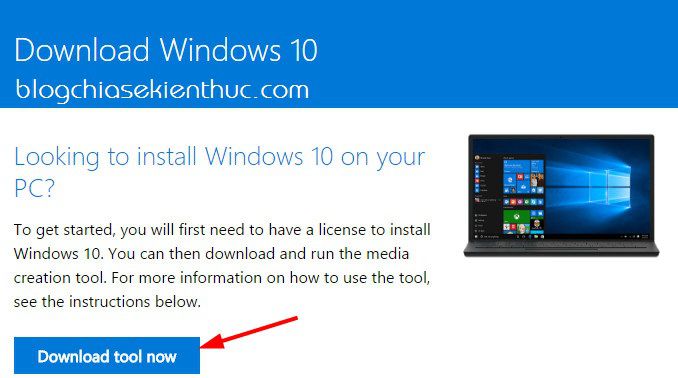
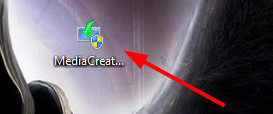
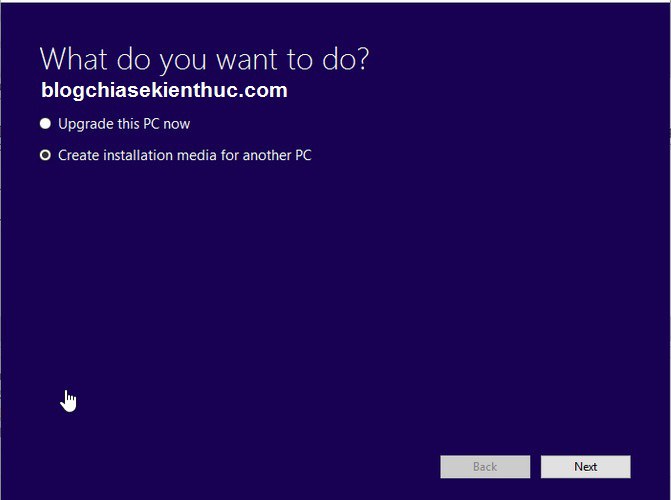
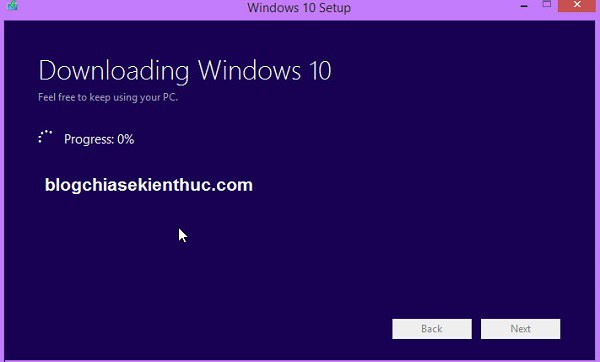
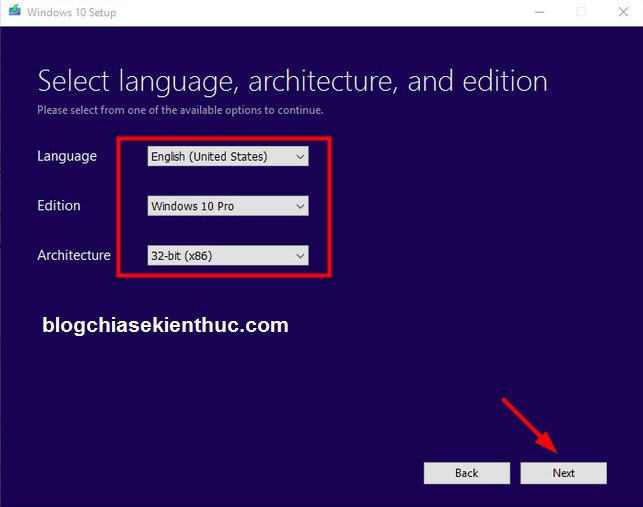
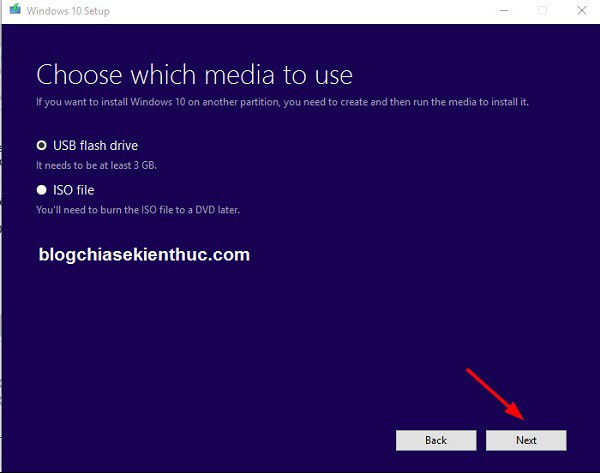

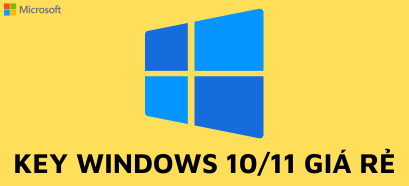


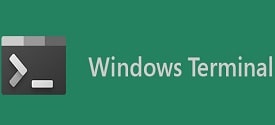



Bạn ơi xem mã SHA1 chuẩn của win10 ở đâu vậy. Mình lên trang chủ microsoft tải mediacreationtool để tải win10, nhưng check mã thì thấy khác so với các trang web trên mạng. Tải 2 file đều thấy khác trong khi mạng nhà mình rất khỏe? Mã của mình là:
win10x86: f2e28267d40d885bee3dfff45a9b80fb5c5dd0f9 và win10x64:dca879f655b3acb628f647c9014b956798fea42f
Trong khi trên mạng các trang đều ghi là:
win10x86: D927A91E1DD7D9C6023D0DA1DBCB16DEFEC5B6C1
win10x64: 60CCE9E9C6557335B4F7B18D02CFE2B438A8B3E2
Bạn tải của MS là chuẩn nhất rồi, các bản khác có thể họ đã chỉnh sửa lại. Mình cũng sử dụng công cụ do MS cung cấp để tải nè. Kết quả mình vừa test thử (Windows 10 Pro nhé)
Mã MD5 bản 32bit: 5DFC45FD41ECA29EEBAE256FB0CBFAF6
Anh ơi , em update từ win 7/8.1 cr@ck lên win 10 mà vẫn là bản quyền? Tại sao vậy
Do ăn ở đó 😀 Thế thì cứ thế mà chơi thôi 😀
Cái bước chép ra usb rồi lấy usb cắm vào máy tính là sao có thể giải thích 1 chút không anh Kiên?
LÀ bước nào bạn ? bạn copy một đoạn trong bài viết mình xem nhé.
CHÀO BẠN! WIN 7 CRACK CÓ CÁCH NÀO UPDATE LÊN WIN 10 ĐƯỢC KO? XIN BẠN CHỊ GIÚP NHÉ
Hên xui thôi bạn, cứ nâng cấp bình thường, nếu như may mắn thì có thể sẽ thành công. Còn không thì …
Mình Upgrade lên win 10 pro (từ win 7 u, trực tiếp qua internet), mà không đăng nhập tài khoản microsoft.
Mong bạn hướng dẫn dùm
Bạn muốn làm gì nhỉ ?
Không sao đăng nhập được tài khoản Microsoft vào win 10 (từ administrator) bạn à. Nhưng mình tạo thêm tài khoản nữa cho win10 thì đăng nhập tài khoản Microsoft. Mình đang dùng win 10 pro 64bit 1703.
Để mình tìm hiểu thêm rồi trả lời bạn sau nhé. Lỗi này mình cũng chưa gặp nên không rõ nữa
Mình chỉ muốn dùng một tài khoản administrator cho máy thôi, không muốn dùng thêm tài khoản khác, nhưng tài khoản này khi dùng thì một sô cài đặt hoặc các ứng dụng đòi phải có tài khoản microsoft.
Mình dùng bản windows 7 64bit mà nó hay lỗi quá, muốn update lên windows 10 mà bản windows của mình ra ngoài tiệm họ cài cho không biết có bản quyền hay crack nếu chọn cách update trực tiếp thì nó có bị làm sao không bạn ??? Cảm ơn thông tin hữu ích từ trang web !!!
Nếu bạn không bỏ tiền ra mua key bản quyền thì đương nhiên là hộ dùng phương pháp C.R.A.C.K rồi 😀
máy mình nâng cấp lên win 10 pro từ win 8.1 pro của mình . Tại sao khi đang nâng cấp gần xong thì nó báo lỗi là Installing window10 is fail gì gì đó . Tại sao lại bị lỗi như vậy????????????????
Tại sao lỗi như vậy thì khó để biết lắm bạn, vì bản nâng cấp từ hệ điều hành cũ, có thể là bị lỗi hệ thống hoặc bị hỏng 1 file nào đó cũng gây ra lỗi khi nâng cấp.
Nếu nâng cấp thất bại thì bạn có thể cài win cho sạch nhé, mình nghĩ nên cài hơn là nâng cấp.
hoàn tất các bước trên r sao ạ
Thực ra cũng có khá nhiều cách Upgrade lên Windows 10 nhể
Cách xóa folder Windows cũ như thế nào vậy anh?
Bạn xem thêm bài viết cách dọn dẹp windows 10 sau khi nâng cấp nhé.
Hi anh Kiên, máy tính bỗng dưng bị mất wifi, trên thanh tasbak ko hiển thị wifi mà e vào device manage thì wifi driver có và bit ko lỗi gì nhưng e installer thì nó ko chạy, e làm đủ mọi cách từ cập nhật driver wifi, xóa driver sau đó restar máy tính lại để windows tự cập nhật lại driver cũng ko đc, e cũng thử cài lại windows , cài windows sạch cũng vẫn ko cách nào có thể bật đc wiifi, e chạy troubleshoot problem thì nó báo wireless capability is turn off, đèn wifi trên laptop luôn hiển thị màu cam, e nhấn mở mà nó ko nhúc nhích …huhu nói chung các cách có thể sửa e đều làm hết rồi thậm chí e còn mở phần cứng bên trong máy tính ra tháo card wifi ra rồi gắn lại , để reset wireless lại nhưng tất cả đều ko thay đổi đc điều gì.!! E mệt mỏi quá a kiên làm ơn xem có thể giúp e đc ko ạ. E cảm ơn anh.
Dạ e quên bổ sung thêm thông tin máy laptop HP Pavilion dv6 Notebookl. Intel Core i3, Ram 4G, hệ điều hành windows 10 pro 2004, Bản dựng HĐH 19041.546
Anh Kiên có thông báo gì của các trang web bán key Windows không? Share cho ae với
Cho em hỏi, laptop mà màn hình là hd graphic 3000 có nâng đc win 7 lên 10 ko anh ?